随着CAD版本的升级,它的功能越来越强大,不仅在二维绘图方面有优势,并且还能够绘制三维实体模型,但是需要进行一个切换,那么CAD三维怎么转成二维图纸呢?下面就来告诉大家方法。
方法/步骤
第1步
首先我们打开CAD软件,然后如图所示我们打开一个三维图形,
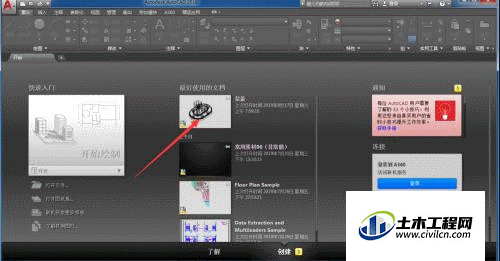
第2步
进入三维图形界面以后,我们输入字母viewbase.然后敲击回车,

第3步
接着在下面的对话框里面,我们选择模型空间,

第4步
接着是给这个布局命名,我们任意输入数字字母即可,输入完以后敲击回车,

第5步
然后我们就进入到了命名的布局,我们先在图纸上点击鼠标左键,这样三维视图的第1个视图就已经在图纸上了,然后点击最上面的确定,红色箭头所指的方向,
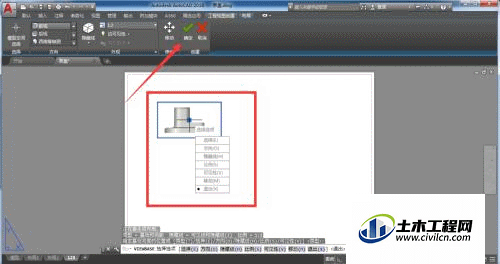
第6步
点击确定以后就可以依次向三个方向拖动,把它的图形放置到图纸上面,

第7步
放置完以后敲击回车,这个时候我们就可以看到,二维图纸就已经绘制好了,
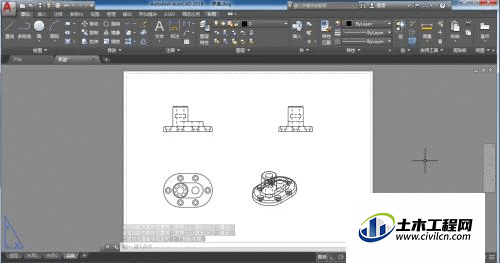
温馨提示:
以上就是关于“CAD如何将三维转成二维图纸?”的方法,还不太熟悉的朋友多多练习,关注我们,帮你解决更多难题!






